Tambahkan Tentang Menu Konteks Windows di Windows 10
Anda dapat menambahkan perintah Tentang Windows ke menu konteks di Windows 10. Ini akan memungkinkan Anda untuk dengan cepat memeriksa sistem operasi yang diinstal Versi: kapan, edisi dan nomor bangunan.

Salah satu metode untuk mengambil informasi tentang versi Windows 10 yang diinstal adalah aplikasi winver.exe bawaan. Anda dapat menjalankannya kapan saja dari dialog Run. tekan Menang + R tombol pintas bersama-sama pada keyboard Anda untuk membuka Run. Jenis menang di kotak teks Jalankan dan tekan tombol Memasuki. Anda akan mendapatkan sesuatu seperti ini:
Iklan
Atau, Anda dapat mengintegrasikan dialog Tentang Windows ke dalam menu konteks sebagai berikut.
Untuk menambahkan Tentang menu konteks desktop Windows di Windows 10, lakukan hal berikut.
Terapkan tweak Registry yang tercantum di bawah ini. Rekatkan isinya di dalam Notepad dan simpan sebagai file *.reg.
Windows Registry Editor Versi 5.00 [HKEY_CLASSES_ROOT\DesktopBackground\Shell\Windows.aboutWindows] "CanonicalName"="{20E8B2FE-7568-46AE-A0DB-76B7F469B92D}" "Deskripsi"="@explorerframe.dll,-14403" "Ikon"=hex (2):69,00,6d, 00,61,00,67,00,65,00,72,00,65,00,73,00,2e, 00,64,00,6c ,\ 00,6c, 00,2c, 00,2d, 00,38,00,31,00,00,00. "MUIVerb"="@explorerframe.dll,-14402" "CommandManager"="Penyetel Menu Konteks" [HKEY_CLASSES_ROOT\DesktopBackground\Shell\Windows.aboutWindows\command] "DelegateExecute"="{20E8B2FE-7568-46AE-A0DB-76B7F469B92D}"

Di Notepad, tekan Ctrl + S atau jalankan File - Simpan item dari menu File. Ini akan membuka dialog Simpan. Di sana, ketik atau salin-tempel nama "winver.reg" termasuk tanda kutip.
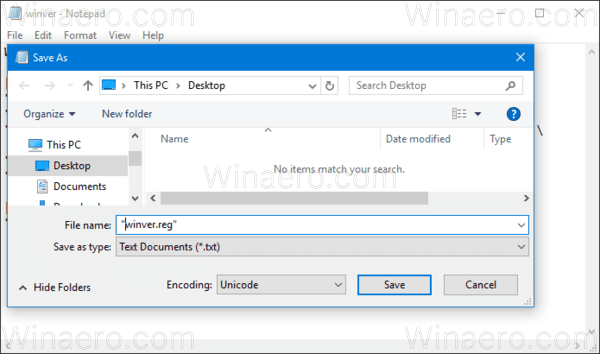
Tanda kutip ganda penting untuk memastikan bahwa file akan mendapatkan ekstensi "*.reg" dan bukan *.reg.txt. Anda dapat menyimpan file ke lokasi yang diinginkan, misalnya, Anda dapat meletakkannya di folder Desktop Anda.
Klik dua kali file yang Anda buat, konfirmasikan operasi impor dan Anda selesai.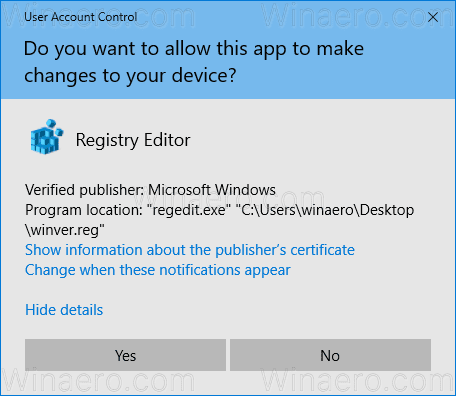

Untuk memahami cara kerja tweak ini, lihat artikel saya sebelumnya di mana saya menjelaskan cara menambahkan perintah Pita apa pun ke menu Konteks di Windows 10. Lihat
Bagaimana cara menambahkan perintah Pita ke menu klik kanan di Windows 10
Singkatnya, semua perintah Pita disimpan di bawah kunci Registri ini
HKEY_LOCAL_MACHINE\SOFTWARE\Microsoft\Windows\CurrentVersion\Explorer\CommandStore\shell
Anda dapat mengekspor perintah yang diinginkan dan memodifikasi *.Reg yang diekspor untuk menambahkannya ke menu konteks file, folder, atau objek lain yang terlihat di File Explorer.
Untuk menghemat waktu Anda, saya membuat file Registry yang siap digunakan. Anda dapat mengunduhnya di sini:
Unduh File Registri
Atau, Anda dapat menggunakan Tuner Menu Konteks. Ini akan memungkinkan Anda untuk dengan mudah menambahkan perintah Pita ke menu konteks.
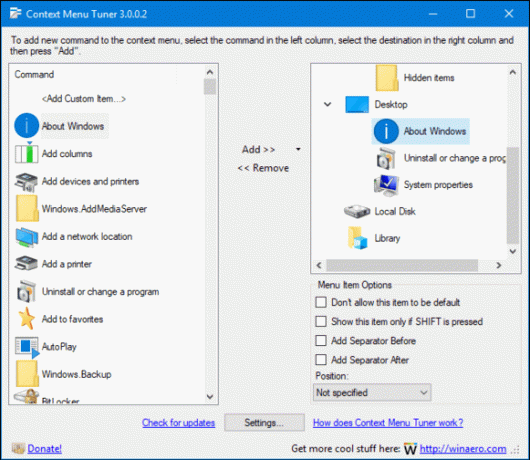
Pilih "Tentang Windows" dalam daftar perintah yang tersedia, pilih "Desktop" di sisi kanan dan klik tombol "Tambah" (lihat tangkapan layar di atas). Anda bisa mendapatkan aplikasinya di sini:
Unduh Penyetel Menu Konteks
Itu dia.

